Bugün, video hayatımızın gerekli bir parçası haline geldi, örneğin, zaman öldürmek için film izliyoruz, videolar aracılığıyla sosyal medyada harika anlar paylaşıyoruz ve daha fazlası. Ancak, tüm videoların iyi koşullarda olmadığını görebilirsiniz. Birçok izleyici, TV'nizde veya bilgisayarınızda gösterilen bir video veya filmi oynatırken rahatsız edici titreşimli çizgilerden muzdariptir.
Deinterlace, titreşimli videoları düzeltmek ve doğru görüntüleri elde etmenize yardımcı olan bir teknolojidir. Bu derste, aşağıdaki temel bilgileri paylaşmaya odaklanacağız: videoları deinterlacingdeinterlace nedir ve titreşimsiz videoları verimli bir şekilde düzeltmek için nasıl kullanılacağı da buna dahildir.

deinterlace
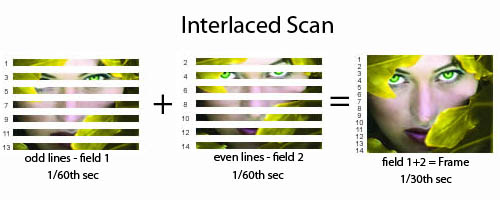
Deinterlace hakkında konuşurken, titreşimli videonun ne olduğunu anlamanız gerekir.
Ekstra bant genişliği tüketmeden bir video ekranının algılanan kare hızını iki katına çıkarmak için kullanılan bir tekniktir. Görüntüleme sırasındaki bir video karesinde farklı zamanlarda çekilen iki alan bulunur. Bir alan tüm tek sayılı satırları depolarken, diğer alan tüm çift sayılı satırları kaydeder.
Titreşimli videonun yararı hareketi geliştirmek izleyiciyi algılama ve titremeyi azaltma, bu nedenle neredeyse tüm analog kameralar ve VCR'ler titreşimli video tekniği kullanır.
Ayrıca, hızlı hareket eden nesneler çekerken, titreşimli videolar da üretme şansı vardır. Tüm karede gösterilen yatay çizgilerle bulanık bir videodan ayırt edilebilir.
Deinterlace, karışık kareleri normal video karelerine dönüştürme ve taramalı yatay satırları kaldırma işlemidir.
LCD, DLP, OLED ve daha fazlası gibi modern ekranlarımız, sabit çözünürlüklü ekranlar olduğu için yalnızca titreşimsiz videolarda çalışır. Başka bir deyişle, titreşimli videoları bilgisayarınızda ve akıllı telefonunuzda izlemek istiyorsanız, iki alanın bir aşamalı karede birleştirilmesi gerekir. Bu ayrıştırma işlemidir.
Güçlü bir video düzenleyici ile bir videoyu kolayca deinterlace edebilirsiniz.
Bu bölümde, Video Converter Ultimate, VLC Media Player ve Handbrake ile titreşimli videoların nasıl işleneceğini göstereceğiz.
Aiseesoft Video Converter Ultimate profesyonel bir video araç takımıdır.
Tek kelimeyle, Video Converter Ultimate videoları kaybetmeden kaliteyi kaybetmeden bulabilmenin en iyi yoludur.
Video Converter Ultimate ile videoları deinterlace etme
1. Adım Geçişli videoları video düzenleyiciye aktarma
Video Converter Ultimate'ın biri Windows 10/8 / 8.1 / 7 ve diğeri Mac için olmak üzere iki sürümü vardır. Bilgisayarınıza doğru sürümü indirip yükleyin ve başlatın. Geçiş yapan tüm videoları pencereye sürükleyip bırakın veya video eklemek için Dosya Ekle menüsünü tıklayın.
2. Adım Videoları tek tıklamayla deinterlace
Medya kitaplığı alanında taramalı bir video seçin ve giriş arayüzünün üst kısmındaki Düzenle menüsüne basarak Video Düzenleyici penceresine gidin. Efekt sekmesini seçin, sağ alt köşeye ilerleyin ve Ara Ayırma seçeneğinin yanındaki onay kutusunu işaretleyin. Sonucu önizleyin ve ardından onaylamak için Uygula düğmesine tıklayın.
3. Adım Titreşimsiz videoları dışa aktarma
Titreşimli tüm videoları işledikten sonra ana arayüzde en alta gidin. Profil açılır menüsünü açın ve uygun bir biçim veya hedef cihaz seçin. Ardından Gözat düğmesine basın ve hedefi bırakın. Diğer özel seçenekler Profil Ayarları iletişim kutusunda bulunabilir. Son olarak, videoların çıktısını almak için Dönüştür düğmesini tıklayın.

VLC Media PlayerVLC Media Player, dünyanın en popüler medya oynatıcılarından biridir. Sadece açık kaynaklı bir proje değil, aynı zamanda bir video editörüdür. Diğer açık kaynaklı projelere benzer şekilde VLC, kapsamlı özellikleri menüye gizler. Bu nedenle, çoğu kullanıcı yerleşik Deinterlace gibi tüm özellikleri kavrayamaz. VLC, geçmeli videoyu analiz etme ve düzeltme kapasitesine sahiptir.
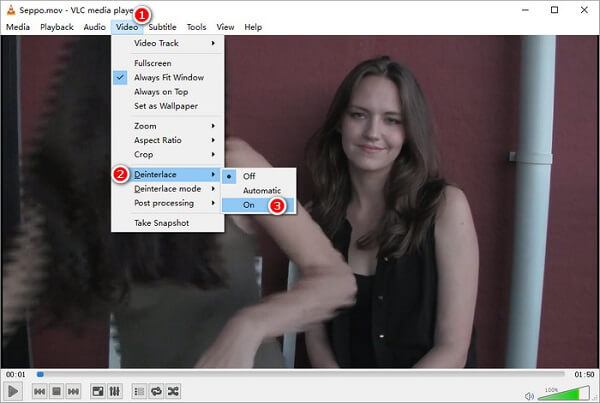
1. Adım VLC'nin en son sürümünü açın, Medya menüsünü tıklayıp genişletin ve Titreşimli videoyu içe aktarmak için Açık Dosya gibi bir yol seçin.
2. Adım Ardından, Video -> Deinterlace seçeneğine gidin ve taramalı videonuzun görüntüsünü düzeltmek istiyorsanız Açık'ı seçin.
3. Adım Artık videonuzun keyfini normal şekilde çıkarabilirsiniz. Ardından, oynatmadan sonra özelliği devre dışı bırakmak için Video -> Deinterlace'de Kapalı'yı seçin.
Not: VLC videonuzu değiştirmeyecek ve VLC'nin Deinterlace özelliği yalnızca taramalı videoların görüntüsünü değiştirecektir. Bu, taramalı videoyu VLC'de bir sonraki izleyişinizde Deinterlace özelliğini açmanız gerektiği anlamına gelir. Ayrıca, videoyu diğer cihazlarda veya akıllı telefonunuzda oynatırken farenin dişlerini görmeye devam edeceksiniz.
Videoları ayrıştırmanın başka bir yolu da Handbrake'dir. Windows kullanıcıları için başka bir açık kaynaklı proje. Mac için el freni), böylece titreşimli videolarınızı ücretsiz olarak işleyebilirsiniz. VLC'den farklı olarak, Handbrake videoyu düzenler ve orijinal dosyayı değiştirir. Ayrıca, bu video uygulaması biraz karmaşıktır. Göreve ulaşmak için aşağıdaki adımları takip edebilirsiniz.
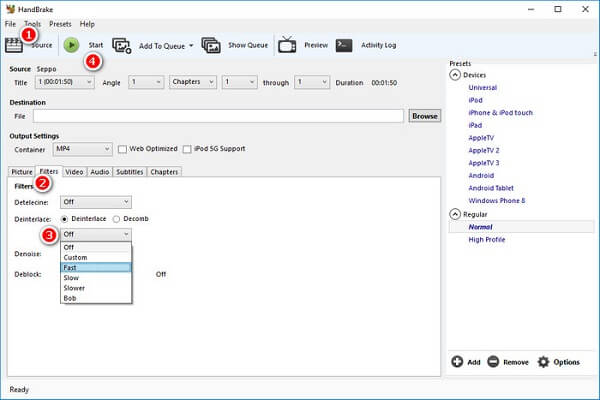
1. Adım Bilgisayarınızda El Freni'ni başlatın ve taranan videoyu Kaynak sekmesine alın.
Bahşiş: Video dosyanıza bir kopya oluştursanız iyi olur. İşlem sırasında El Freni çöktüğünde veya çıktı zayıf olduğunda videonuz zarar görmez.
2. Adım Çıktı Ayarları bölümünü bulun ve Filtreler sekmesine geçin. Deinterlace'ı seçin, açılır menüyü açın ve videonuzun durumuna bağlı olarak El Freni'nde Özel, Hızlı, Yavaş veya Daha Yavaş gibi bir deinterlace yolu seçin.
3. Adım Ardından işlemi başlatmak için üst şeritteki Başlat düğmesine tıklayın.
Not: El Freni bir videonun taramasını çözecek kadar güçlü olsa da, yeni başlayanlar için en iyi seçenek değildir. Ayrıca, bazı kullanıcılar düşük çıktı kalitesinden şikayetçiydi. El freni ön izleme penceresi sunmadığından işlem bitene kadar sonucu bilemezsiniz. Dürüst olmak gerekirse, Handbrake uzun videolarla uğraşmak için uygun değil çünkü bir videoyu işlemek çok daha uzun sürüyor ve hatta muhtemelen çöküyor. Karmaşık işlem, Handbrake'in Deinterlace özelliğinin bir başka dezavantajıdır.
Yerimizi Mac'te HandBrake nasıl kaldırılır .
Bu yazıda, videoların ayrıştırılmasını tartıştık. Şimdi, deinterlace işleminin ne olduğunu ve nasıl gerçekleştirileceğini anlamalısınız. Fare dişlerini geçmeli videolardan çıkarmanın en az üç yolu vardır.
Aiseesoft Video Converter Ultimate sadece kullanımı kolay olmakla kalmaz, aynı zamanda geçmeli videoları kaliteden ödün vermeden işleyebilir. VLC Media Player, orijinal video dosyalarını değiştirmeden titreşimli videoların görüntüsünü değiştirme özelliğine sahiptir, ancak diğer oynatıcılarla titreşimsiz videoları görüntüleyemezsiniz. El freni teknoloji meraklıları için ücretsiz bir seçimdir. Durumunuza göre doğru yolu seçebilir ve istediğinizi almak için kılavuzlarımızı takip edebilirsiniz.Daha fazla sorunuz varsa, lütfen mesajın altında mesaj bırakmaktan çekinmeyin.